磁盘扩展卷是灰色怎么办 磁盘分区扩展卷是灰色的修复方法
更新时间:2023-02-12 11:49:00作者:runxin
基本上我们日常使用的电脑磁盘内存也都会进行合理的分区,用户能够更方便的进行文件的管理,可是当用户想要重新对电脑磁盘分区内存进行调整时,却遇到了分区扩展卷选项是灰色的情况,对此磁盘扩展卷是灰色怎么办呢?今天小编就来告诉大家磁盘分区扩展卷是灰色的修复方法。
具体方法:
1、会出现这个问题,最主要的原因就是没有多余的空间给C盘扩容,你都没有多余的空间了,人家C盘是灰色也是很正常的,因此,找到问题以后,我们只需要根据问题来解决就可以;
2、并且我们要注意的是,只有和C盘相邻的盘才可以帮助C盘扩容,拿下图来举例的话,和C盘相邻的是H盘,我们就要从H盘里面压缩出一些空间,我们可以右键并选中“压缩卷”;
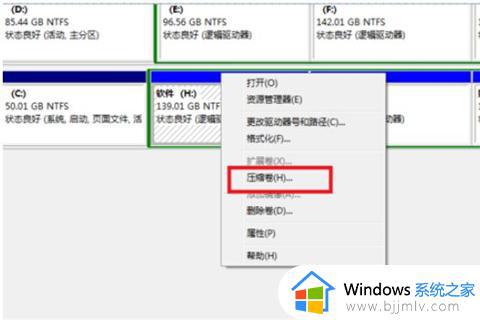
3、在压缩完成后,我们就可以得到多余的空间;
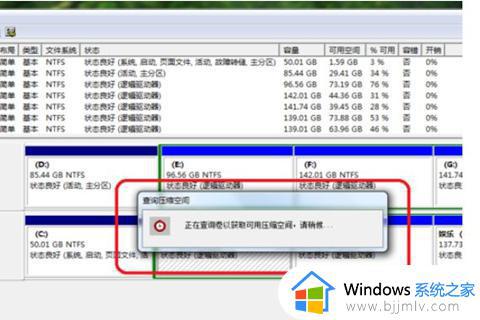
4、这时候再选中C盘右键下拉我们就会发现扩展卷已经不是灰色的状态,最后点击扩展券并按照相关要求下一步就可以为C盘扩容。
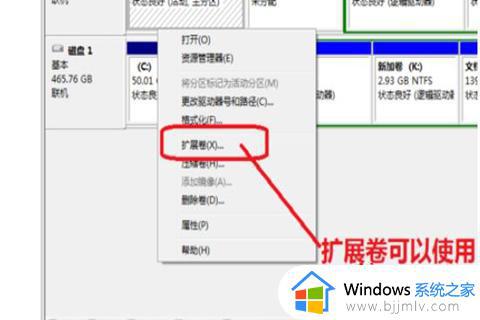
上述就是小编给大家带来的磁盘分区扩展卷是灰色的修复方法了,有遇到相同问题的用户可参考本文中介绍的步骤来进行修复,希望能够对大家有所帮助。
磁盘扩展卷是灰色怎么办 磁盘分区扩展卷是灰色的修复方法相关教程
- 扩展卷是灰色的怎么办 电脑硬盘扩展卷灰色解决方法
- c盘如何扩展卷灰色 c盘扩展卷灰色的解决方法
- 电脑硬盘扩展卷灰色怎么办 电脑硬盘分区扩展卷是灰色的解决方法
- 电脑c盘扩展卷灰色怎么办 c盘扩展卷是灰色的有空间如何解决
- d盘删除了c盘扩展卷仍为灰色怎么回事 d盘已删除c盘扩展卷还是灰色如何解决
- c盘扩展卷选项是灰的怎么回事 C盘扩展卷是灰色的点不了如何解决
- windows扩展卷灰色如何解决 windows电脑扩容卷变灰色怎么办
- 电脑扩展卷为什么是灰色的 电脑扩展卷灰色点不了如何处理
- 有未分配的磁盘却不能扩展卷怎么回事 有未分配的空间无法扩展卷如何修复
- windows怎么扩展磁盘分区 windows如何扩展磁盘
- 惠普新电脑只有c盘没有d盘怎么办 惠普电脑只有一个C盘,如何分D盘
- 惠普电脑无法启动windows怎么办?惠普电脑无法启动系统如何 处理
- host在哪个文件夹里面 电脑hosts文件夹位置介绍
- word目录怎么生成 word目录自动生成步骤
- 惠普键盘win键怎么解锁 惠普键盘win键锁了按什么解锁
- 火绒驱动版本不匹配重启没用怎么办 火绒驱动版本不匹配重启依旧不匹配如何处理
热门推荐
电脑教程推荐
win10系统推荐